Outlook 是微软的产品。 它用于电子邮件,并在服务器上创建电子邮件的备份。 它将备份信息保存在不同的位置。
但是,您无法查看或查看所有 Outlook 备份,因为这些文件是隐藏的。 这些文件中的大多数都具有 .pst 扩展名。 在本文中,我们将讨论在哪里可以找到 PST 文件、如何更改其位置以及如何恢复已删除的 PST 文件。
第 1 部分。我在哪里可以找到 Outlook 中的 PST 文件?
1.1 Outlook 在 Windows 10/11/8/7 上将 PST 文件保存在哪里?
Outlook PST 文件的位置取决于两个不同的事情。 第一个是您的 Outlook 版本,第二个是您的 Windows 版本。 它还取决于您如何创建 .pst 文件。 但是,您可以在此处找到 Windows 10 上的 PST 文件。
“ C盘:\Users<用户名>\AppData\Local\Microsoft\Outlook ”或“ drive:\Users<用户名>\Roaming\Local\Microsoft\Outlook ”
在旧版本的 Windows 中,您可能会在此处找到 PST 文件,“ drive:\Documents and Settings<用户名>\Local Settings\Application Data\Microsoft\Outlook ”
1.2 Outlook PST 文件在 Mac 上存储在哪里?
将 PST 文件存储在 Mac 上是一种误解; 不是这种情况。 PST 文件的格式与 Microsoft Outlook 相关联,Mac 不会将邮箱或邮件保存或存储为 PST 文件。 它将这些项目保存为 SQLite 数据库。 因此,您可以在 Mac 上的 OLM 文件中找到隐藏的 Outlook 文件。 以下是根据不同 Mac 版本的 Outlook 文件的位置。
Outlook 2011: /Users/<用户名>/Documents/Microsoft 用户数据/Office 2011 Identities/Main Identity
Outlook 2016 和 Outlook 2019: /Users/<用户名>/Library/Group Containers/UBF8T346G9.Office/Outlook/Outlook 15 Profiles/Main Profile
Outlook 365: /Users/<用户名>/Library/Group Containers/UBF8T346G9.Office/Outlook/Outlook 15 Profiles/
部分 2。 如何更改 Outlook PST 文件位置?
方法 1:移动 PST 文件以更改 PST 位置
还有另一种方法可以将 PST 文件移动到新位置。 但由于我们不使用符号链接,我们将确保执行额外的步骤,因此发送或接收新电子邮件没有问题。 以下是步骤:
第 1 步: 导航到“ 文件 > 信息 > 帐户设置 > 帐户设置 ”。 选择您要更改 PST 位置的电子邮件帐户。
第2步: 点击“ 更改文件夹 ”并点击电子邮件将其展开,然后点击“ 收件箱 ”。
第三步: 点击“ 新建文件夹 ”,输入你喜欢的名称,然后点击“确定”。
第 4 步: 现在,再次单击“新建文件夹”,但这次选择收件箱文件夹,然后单击“ 确定 ”。
第 5 步: 重新启动 Outlook,PST 文件的位置应更改。
方法 2:利用符号链接更改 PST 文件位置
符号链接只是指向另一个目录的链接。 它将应用程序重定向到新位置而不会造成任何麻烦。 创建符号链接后,您将在所需位置找到同名的符号链接文件。
第 1 步: 找到要移动的 PST 文件。 从文件资源管理器复制其地址并退出 Outlook。
第 2 步: 将此 PST 文件粘贴到要重新定位的新文件夹中。
第 3 步: 以管理员身份打开命令提示符。 通过输入以前的和新的位置来执行此代码。
mklink "original pst="" folder="" Path/abc@xyz.com.pst>" "new folder="" Location/abc@xyz.com.pst
第 4 步: 您将看到“.symlink”文件已在您选择的新位置创建。
方法 3:尝试注册表编辑器(高级用户)
我们讨论的方法是为业余爱好者准备的。 如果您是 Pro 用户,则可以使用 Registry 方法。 它是一个强大的工具,如果您不是专业人士,则不应使用它。
第一步: 按“ Windows+R ”打开运行命令,输入“ regedit ”回车。
第 2 步: 导航到此位置 HKEY_CURRENT_USER\Software\Microsoft\Office\15.0\Outlook。
第 3 步: 现在,右键单击 Outlook,然后单击“ 新建 > 可扩展字符串值 ”。

第 4 步: 右键单击“ ForcePSTPath ”,然后单击“ 修改 ”。
第 5 步: 在选项卡的值数据字段中,输入新 PST 文件的位置。 单击“确定”并退出注册表编辑器。 重启你的电脑。
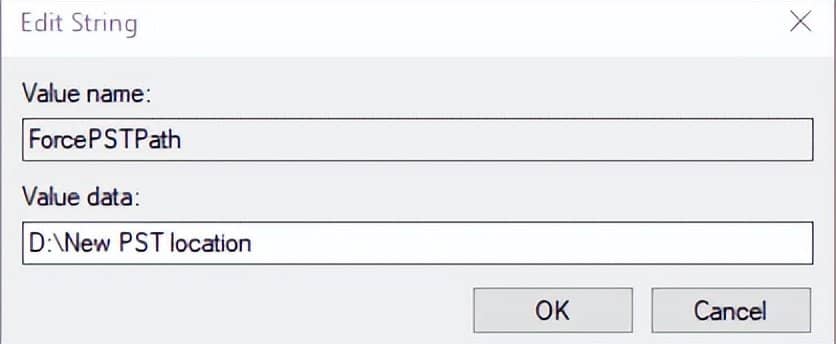
关于 Outlook PST 文件位置的常见问题解答
4.1 Outlook 将 PST 文件导出到哪里?
当您导出 Outlook 文件时,它会转到应用程序文件夹。 您可以导航到 Microsoft\Outlook,在此位置中,您将找到一个文件夹名称“.pst”。在这里,您将找到 Outlook 导出的输出。
4.2 Outlook 在哪里保存 PST 文件?
我们已经详细讨论了 Outlook PST 文件的位置。 您可以参考文章的第 1 部分。 但是,您可以在“ drive:\Documents and Settings\user\Local Settings\Application Data\Microsoft\Outlook 文件夹 ”中找到它。
结论
本文是关于 Outlook 和 PST 文件的全部内容。 Outlook 以 .pst 扩展名保存和存储文件。 您可以根据 Outlook 的版本和您的操作系统在不同的位置找到 PST 文件位置。







